Vous cherchez des conseils de nettoyage audio pour Premiere Pro ou After Effects ? Voici comment réparer le son et la vidéo bruyants en un rien de temps.
Image du haut via Shutterstock.
Que vous soyez dans le domaine du montage ou du tournage, les séquences bruyantes sont l'un des obstacles les plus frustrants que vous puissiez rencontrer dans votre flux de travail. Bien que vous ne puissiez pas rendre l'image parfaite, vous pouvez améliorer suffisamment la qualité de la vidéo et de l'audio pour que le public ne le remarque pas. La magie du cinéma réside toujours dans les coulisses de la post-production. Voici quelques étapes simples à suivre pour corriger les bruits audio et vidéo dans Premiere Pro.
Nettoyage des vidéos bruyantes
Donc, pour cette solution rapide, nous travaillerons dans After Effects. Alors, sélectionnez le clip sur lequel vous voulez travailler, faites un clic droit et appuyez sur "Remplacer par la composition After Effects". Cela ouvrira After Effects. Ensuite, allez dans "Effets" et sélectionnez "Supprimer le grain". Faites-le glisser sur votre composition, puis accédez aux "Contrôles d'effets" pour l'effet "Supprimer le grain". C'est là que vous pourrez augmenter le "débruitage" du clip en augmentant les "Passes". Je suggère de jouer à partir d'ici pour voir ce qui convient le mieux à votre clip.
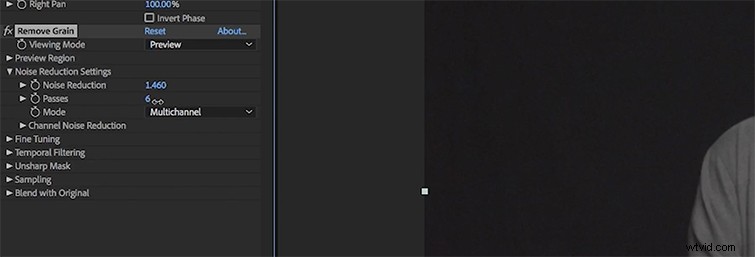
Une fois que vous avez fait cela, la composition se synchronisera automatiquement dans Premiere Pro, vous pouvez donc continuer à éditer. Cet effet est lourd en rendu, vous voudrez peut-être effectuer le rendu une fois que vous l'aurez fait (en fonction de la durée de votre modification). Si vous ne parvenez toujours pas à lire le clip dans Premiere Pro, exportez le clip depuis After Effects, puis ramenez-le dans Premiere. Cela devrait faire l'affaire.
Nettoyer le son bruyant dans Premiere Pro
Ainsi, au lieu de travailler dans After Effects, cette fois, nous déplacerons notre clip prévu vers Audition. Une fois que vous avez ouvert Audition, prenez "l'outil de sélection du temps" et sélectionnez un morceau de la piste qui est juste le ton de la pièce (pas de dialogue). Pour ce faire, vous pouvez simplement cliquer et faire glisser la section du clip que vous souhaitez. Allez maintenant dans Effets> Réduction/Restauration du bruit> Capturer l'impression de bruit. Cela prend la pièce que vous avez sélectionnée et identifie le bruit de fond. De cette façon, il peut supprimer le son du reste du clip, mais pas le dialogue.
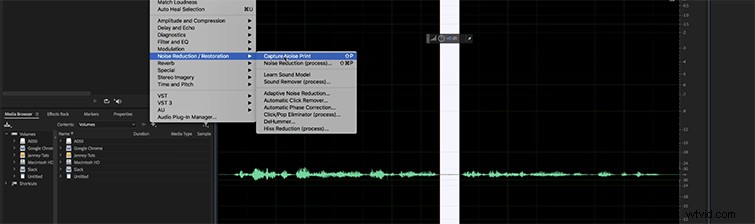
Maintenant, cliquez n'importe où sur la chronologie, puis revenez à Effets > Réduction/Restauration du bruit, et appuyez sur Réduction du bruit (processus). C'est là que vous commencerez à jouer avec la réduction du bruit. Vous pouvez augmenter ou diminuer la quantité de réduction de bruit, ou jouer avec les niveaux de décibels. C'est entièrement votre choix. Il suffit de jouer suffisamment avec pour que votre clip sonne comme vous le souhaitez. Une fois que vous avez réussi à supprimer le bruit, renvoyez le clip à Premiere en appuyant sur "Commande + S". Cela replacera le clip modifié dans votre timeline tel qu'il était auparavant.
Voici quelques autres solutions rapides aux problèmes d'édition et de prise de vue qui peuvent survenir :
- Cinq astuces de production pour la vidéographie à fréquence d'images élevée
- Cinq méthodes simples pour corriger les images floues
- Conseils pour stabiliser une prise de vue en post
- Comment améliorer l'apparence des vidéos 360
